Ubuntu – популярный дистрибутив Linux, который отлично подходит для установки на ноутбуки и переносные компьютеры. Lenovo – один из крупнейших производителей портативных устройств, и многие пользователи выбирают именно эту марку для работы с Ubuntu.
В данной статье мы рассмотрим процесс установки Ubuntu на ноутбук Lenovo step-by-step. Мы подробно опишем все необходимые шаги, начиная с подготовки компьютера и заканчивая настройкой системы и установкой драйверов.
Следуя этому руководству, вы сможете успешно установить Ubuntu на ноутбук Lenovo и настроить систему таким образом, чтобы она работала наилучшим образом на вашем устройстве.
Выбор дистрибутива Ubuntu

Перед установкой Ubuntu на ноутбук Lenovo необходимо выбрать подходящий дистрибутив. Ubuntu предлагает несколько вариантов, отличающихся по функциональности, обновлениям и интерфейсу.
- Ubuntu Desktop: Самый популярный дистрибутив Ubuntu, предназначенный для домашнего использования. Удобен в использовании и имеет широкие возможности настройки.
- Ubuntu Server: Оптимизирован для работы как серверной операционной системы. Подходит для развертывания веб-серверов, баз данных и других серверных задач.
- Ubuntu GNOME: Использует GNOME в качестве рабочего окружения. Предлагает более современный и продвинутый интерфейс.
- Kubuntu: Использует KDE Plasma в качестве рабочего окружения. Предлагает большую гибкость при настройке интерфейса.
Выберите дистрибутив Ubuntu, который лучше всего отвечает вашим потребностям и ваши предпочтения. После выбора переходите к процессу установки.
Загрузка необходимого образа

Примечание: Образ можно записать на USB-накопитель с помощью специального программного обеспечения, такого как Rufus или Etcher.
Подготовка USB-накопителя

Для установки Ubuntu на ноутбук Lenovo вам понадобится USB-накопитель с достаточным объемом памяти (рекомендуется не менее 4 ГБ). Прежде чем начать процесс установки, убедитесь, что на USB-накопителе нет важных данных, так как процесс форматирования удалит все имеющиеся файлы.
1. Подключите USB-накопитель к компьютеру, на котором будет производиться установка Ubuntu.
2. Откройте программу для записи образов дисков (например, Rufus или Etcher) на компьютере. Обратите внимание, что эти программы могут потребовать прав администратора.
3. В программе выберите образ диска Ubuntu, который вы загрузили ранее. Укажите USB-накопитель как устройство для записи образа.
4. Настройте параметры записи (формат файловой системы, метка тома и т. д.) в соответствии с рекомендациями программы и нажмите "Start" (Запуск) для начала записи образа на USB-накопитель.
5. Дождитесь успешного завершения процесса записи образа на USB-накопитель. После этого USB-накопитель будет готов к использованию для установки Ubuntu на ноутбук Lenovo.
Подготовка к установке

Перед началом установки Ubuntu на ноутбук Lenovo необходимо выполнить следующие шаги:
- Создайте резервную копию всех важных данных с ноутбука. Это позволит избежать потери информации в случае неудачной установки.
- Подготовьте загрузочное устройство с образом Ubuntu. Это может быть флеш-накопитель или DVD-диск с образом системы.
- Проверьте совместимость вашего ноутбука Lenovo с Ubuntu. Убедитесь, что Ubuntu поддерживает аппаратное обеспечение вашего устройства.
- Отключите Secure Boot в BIOS ноутбука Lenovo, если активирована данная функция. Это позволит корректно загрузиться с загрузочного устройства.
- Подготовьте партиции на жестком диске для установки Ubuntu. Вы можете создать партицию для корневой системы, обменного файла и домашнего раздела.
Резервное копирование данных
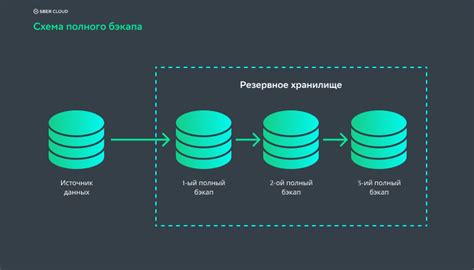
Перед началом установки Ubuntu на ваш ноутбук Lenovo рекомендуется сделать резервное копирование всех важных данных. Это позволит вам сохранить информацию в случае возникновения проблем в процессе установки операционной системы.
Для создания резервной копии данных вы можете воспользоваться специальными программами для резервного копирования или просто скопировать все нужные файлы на внешний жесткий диск или облачное хранилище. Убедитесь, что у вас есть достаточно места для хранения всех данных, которые вы хотите сохранить.
После того как вы сделали резервное копирование всех важных данных, можно приступать к установке Ubuntu на ваш ноутбук Lenovo следуя инструкциям в данном руководстве.
Проверка совместимости оборудования
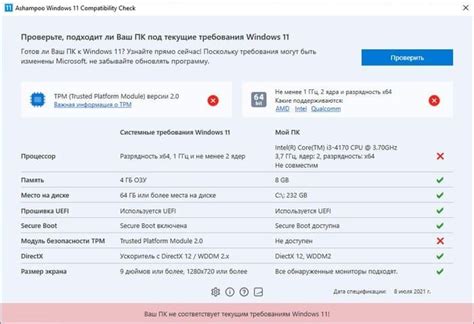
Перед установкой Ubuntu на ноутбук Lenovo необходимо убедиться в совместимости оборудования. Для этого можно использовать специализированные инструменты проверки, например, Ubuntu Hardware Compatibility List.
Убедитесь, что ваш ноутбук Lenovo имеет необходимые системные требования для установки Ubuntu. Важно проверить совместимость Wi-Fi, звука, видеокарты и других компонентов.
Также стоит обратить внимание на наличие драйверов для вашей модели ноутбука под Ubuntu. Проверьте их доступность на официальном сайте производителя Lenovo и на официальном сайте Ubuntu.
Установка Ubuntu

Перед началом установки Ubuntu на ноутбук Lenovo, убедитесь, что у вас есть загрузочный USB-накопитель с образом Ubuntu, который вы собираетесь использовать.
1. Подключите USB-накопитель к ноутбуку Lenovo.
2. Запустите ноутбук и зайдите в BIOS, нажав нужную клавишу (обычно F2 или Del) при запуске.
3. В BIOS установите загрузку с USB-накопителя в качестве первого приоритета загрузки.
4. Сохраните изменения в BIOS и перезапустите ноутбук.
5. Ноутбук должен загрузиться с USB-накопителя и отобразить меню установки Ubuntu. Следуйте указаниям на экране для установки ОС.
6. Выберите язык установки, часовой пояс и другие предпочтительные настройки.
7. Выберите раздел жесткого диска, на который будет установлена Ubuntu. Убедитесь, что вы понимаете, что делаете, чтобы избежать потери данных.
8. Дождитесь завершения установки и перезагрузите ноутбук.
9. После перезагрузки вы увидите экран приветствия Ubuntu, где вам предлагается ввести учетные данные и завершить настройку системы.
Поздравляем! Теперь у вас установлена Ubuntu на ноутбук Lenovo. Наслаждайтесь работой с новой операционной системой!
Загрузка с USB-накопителя
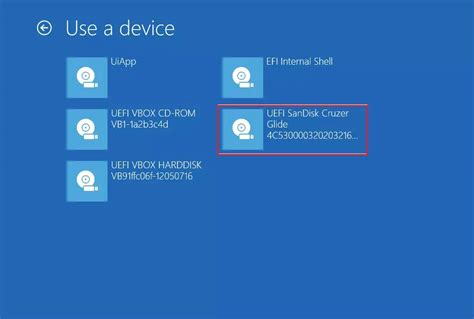
Для установки Ubuntu на ноутбук Lenovo с USB-накопителя перейдите в BIOS, нажав кнопку F1 или другую соответствующую клавишу при включении устройства. Во вкладке "Boot" выберите USB-накопитель в качестве первого загрузочного устройства.
После этого сохраните изменения и перезагрузите ноутбук. Ubuntu должен загрузиться с USB-накопителя, и вы сможете начать процесс установки операционной системы.
Параметры установки

При установке Ubuntu на ноутбук Lenovo рекомендуется уделить внимание следующим параметрам:
| 1. | Выбор правильной архитектуры процессора: x86 (32-битный) или x64 (64-битный). |
| 2. | Проверка наличия свободного места на жестком диске для установки Ubuntu. |
| 3. | Проверка и подготовка диска для разделения и установки операционной системы. |
| 4. | Выбор режима загрузки (Legacy или UEFI) в BIOS ноутбука Lenovo. |
| 5. | Установка драйверов и настройка оборудования после установки Ubuntu. |
Настройка системы после установки

После установки Ubuntu на ноутбук Lenovo рекомендуется выполнить ряд дополнительных настроек для удобной и эффективной работы. Начните с обновления системы, чтобы установить последние обновления и исправления безопасности:
1. Обновление системы: Откройте терминал и выполните команду sudo apt update && sudo apt upgrade.
2. Установка дополнительных программ: Установите необходимые программы, такие как браузер, офисный пакет, мультимедийные плееры и другие по вашему усмотрению через Ubuntu Software Center или через терминал.
3. Настройка графической оболочки: Измените тему оформления, установите плагины для улучшения работы рабочего стола, настройте задний фон и другие параметры в настройках системы.
4. Настройка сети: Подключите Wi-Fi, настройте сетевые параметры, установите VPN-соединение при необходимости.
5. Резервное копирование: Настройте резервное копирование данных, чтобы не потерять важную информацию в случае аварии.
После выполнения этих шагов ваш ноутбук Lenovo с Ubuntu будет готов к использованию и позволит вам эффективно работать.
Вопрос-ответ

Какие основные шаги нужно выполнить для установки Ubuntu на ноутбук Lenovo?
Для установки Ubuntu на ноутбук Lenovo вам следует сначала загрузить образ диска Ubuntu на USB-флешку. Затем в биосе ноутбука нужно изменить настройки загрузки, чтобы запустить установку с USB. После этого следует следовать инструкциям установщика, выбирая язык, часовой пояс, разделы диска и т. д. В конце процесса установки потребуется перезагрузить ноутбук и настроить систему по своему усмотрению.
Могут возникнуть проблемы при установке Ubuntu на ноутбук Lenovo? Как их можно решить?
В процессе установки Ubuntu на ноутбук Lenovo могут возникнуть проблемы с обнаружением дисков, драйверами устройств, Wi-Fi и другими аппаратными компонентами. Возможные способы решения проблем включают поиск и установку соответствующих драйверов после установки, проверку совместимости оборудования с Ubuntu перед установкой, а также поиск решений на форумах сообщества Ubuntu.



